 Titelseite > Software-Tutorial > 4 Korrekturen, wenn der Lautstärkeregler von Windows 11 auf dem Bildschirm hängen bleibt
Titelseite > Software-Tutorial > 4 Korrekturen, wenn der Lautstärkeregler von Windows 11 auf dem Bildschirm hängen bleibt
4 Korrekturen, wenn der Lautstärkeregler von Windows 11 auf dem Bildschirm hängen bleibt
Grundlegende Korrekturen:
- Starten Sie den Computer neu: Ein Neustart erzwingt das Herunterfahren aller Dienste und Prozesse, wodurch Störungen und vorübergehende Fehler behoben werden.
- Führen Sie einen Malware-Scan durch: Malware löst häufig abnormales Computerverhalten sowie Software- und Hardwareprobleme aus. Sie können den integrierten Windows Defender-Scan verwenden, um den Virus zu entfernen.
- Nach verfügbaren Updates suchen: Aktualisieren Sie Ihr Betriebssystem. Windows-Updates beinhalten oft Fehlerbehebungen und lösen in den meisten Fällen kleinere Windows-Probleme.
- Überprüfen Sie, ob die Lautstärketaste auf Ihrer Tastatur feststeckt.: Wenn die Schiebereglertaste klemmt, verschwindet der Lautstärkeregler möglicherweise nicht vom Bildschirm, was zu dem Problem führt.
- Windows Explorer neu starten: Wenn Sie Windows Explorer neu starten, setzt der Computer explorer.exe zurück, den Prozess, der für die Verwaltung der Benutzeroberflächenelemente verantwortlich ist.
Fix 1: Audiogerät deaktivieren und wieder aktivieren
Eine Möglichkeit, den nicht verschwindenden Lautstärkeregler zu beheben, besteht darin, das Audiogerät zu deaktivieren und wieder zu aktivieren. Dieser Fix ist sehr effektiv, da er alle zugehörigen Prozesse zurücksetzt, einschließlich derjenigen, die mit dem Lautstärkeregler verbunden sind. Befolgen Sie die nachstehenden Schritte.
Schritt 1: Klicken Sie mit der rechten Maustaste auf das Menü Start und klicken Sie auf Geräte-Manager.
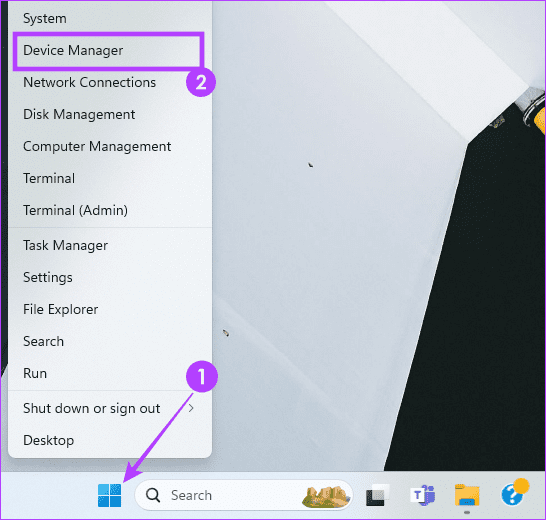
Schritt 2: Erweitern Sie die Kategorie Audio-, Video- und Gamecontroller, klicken Sie mit der rechten Maustaste auf Ihr Audiogerät und klicken Sie auf Gerät deaktivieren.
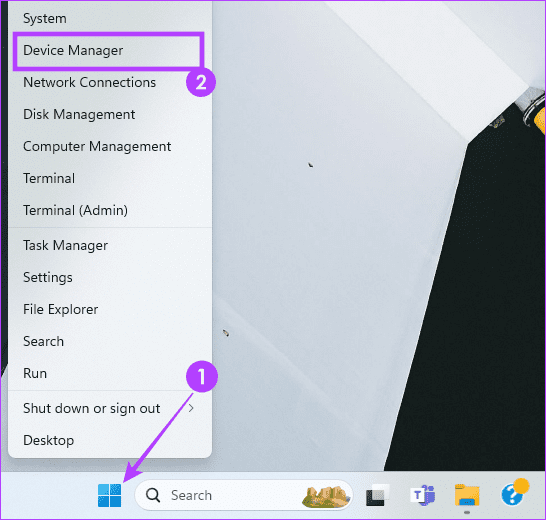
Schritt 2: Erweitern Sie die Kategorie Sound, Video und Gamecontroller, klicken Sie mit der rechten Maustaste auf Ihr Audiogerät, klicken Sie auf Gerät deinstallieren und bestätigen Sie Ihre Auswahl .
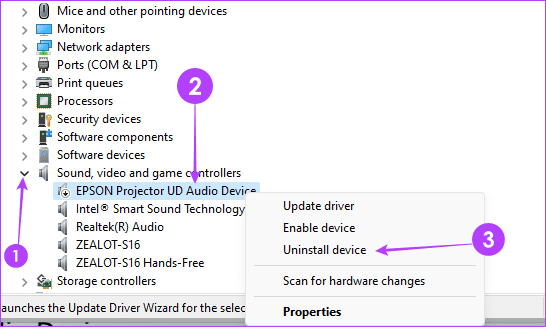
Schritt 3: Starten Sie den Computer neu und das Gerät sollte automatisch neu installiert werden. Bestätigen Sie anschließend, dass die Fehlerbehebung erfolgreich war.
-
 Google Play Pass ist großartig, bis auf diese eine SacheWenn Sie jemals den Google Play Store geöffnet haben, besteht die Möglichkeit, dass dieser versucht hat, Sie zum Abonnieren des Google Play Pass zu d...Software-Tutorial Veröffentlicht am 06.11.2024
Google Play Pass ist großartig, bis auf diese eine SacheWenn Sie jemals den Google Play Store geöffnet haben, besteht die Möglichkeit, dass dieser versucht hat, Sie zum Abonnieren des Google Play Pass zu d...Software-Tutorial Veröffentlicht am 06.11.2024 -
 Was ist das Windows Web Experience Pack? Wie aktualisiere ich es?Was ist Windows Web Experience Pack unter Windows 11/10? Wie finde ich die Windows Web Experience Pack-Version? Wie kann ich das Windows Web Experienc...Software-Tutorial Veröffentlicht am 06.11.2024
Was ist das Windows Web Experience Pack? Wie aktualisiere ich es?Was ist Windows Web Experience Pack unter Windows 11/10? Wie finde ich die Windows Web Experience Pack-Version? Wie kann ich das Windows Web Experienc...Software-Tutorial Veröffentlicht am 06.11.2024 -
 2 Möglichkeiten, Windows 10 Pro auf Windows 10 S zurückzusetzenAus meiner Sicht ist es für Sie einfach und schnell, ein Upgrade von einem Windows 10 S-Gerät auf Windows 10 Pro durchzuführen. Wenn Sie versuchen möc...Software-Tutorial Veröffentlicht am 06.11.2024
2 Möglichkeiten, Windows 10 Pro auf Windows 10 S zurückzusetzenAus meiner Sicht ist es für Sie einfach und schnell, ein Upgrade von einem Windows 10 S-Gerät auf Windows 10 Pro durchzuführen. Wenn Sie versuchen möc...Software-Tutorial Veröffentlicht am 06.11.2024 -
 So fügen Sie eine Desktop-Verknüpfung zum Herunterfahren in Windows 11 hinzuDas Herunterfahren Ihres Computers ist eine Routineaufgabe, aber die Navigation durch das Startmenü kann jedes Mal umständlich sein. Wenn Sie nach ein...Software-Tutorial Veröffentlicht am 06.11.2024
So fügen Sie eine Desktop-Verknüpfung zum Herunterfahren in Windows 11 hinzuDas Herunterfahren Ihres Computers ist eine Routineaufgabe, aber die Navigation durch das Startmenü kann jedes Mal umständlich sein. Wenn Sie nach ein...Software-Tutorial Veröffentlicht am 06.11.2024 -
 4 Korrekturen, wenn der Lautstärkeregler von Windows 11 auf dem Bildschirm hängen bleibtGrundlegende Korrekturen: Starten Sie den Computer neu: Ein Neustart erzwingt das Herunterfahren aller Dienste und Prozesse, wodurch Störungen und vor...Software-Tutorial Veröffentlicht am 06.11.2024
4 Korrekturen, wenn der Lautstärkeregler von Windows 11 auf dem Bildschirm hängen bleibtGrundlegende Korrekturen: Starten Sie den Computer neu: Ein Neustart erzwingt das Herunterfahren aller Dienste und Prozesse, wodurch Störungen und vor...Software-Tutorial Veröffentlicht am 06.11.2024 -
 So beheben Sie „Diese Einstellung wurde von einem Profil konfiguriert“ auf dem MacBevor Sie mit den Korrekturen fortfahren, empfehlen wir Ihnen, die neueste Softwareversion auf Ihrem Mac zu installieren. Öffnen Sie Einstellungen > A...Software-Tutorial Veröffentlicht am 06.11.2024
So beheben Sie „Diese Einstellung wurde von einem Profil konfiguriert“ auf dem MacBevor Sie mit den Korrekturen fortfahren, empfehlen wir Ihnen, die neueste Softwareversion auf Ihrem Mac zu installieren. Öffnen Sie Einstellungen > A...Software-Tutorial Veröffentlicht am 06.11.2024 -
 Neuer Laptop, aber kein WLAN? – So beheben Sie das Problem schnellKlicken Sie mit der rechten Maustaste auf Ihren WLAN-Adapter und wählen Sie Gerät deaktivieren. Warten Sie ein paar Sekunden, klicken Sie dann erneut...Software-Tutorial Veröffentlicht am 06.11.2024
Neuer Laptop, aber kein WLAN? – So beheben Sie das Problem schnellKlicken Sie mit der rechten Maustaste auf Ihren WLAN-Adapter und wählen Sie Gerät deaktivieren. Warten Sie ein paar Sekunden, klicken Sie dann erneut...Software-Tutorial Veröffentlicht am 06.11.2024 -
 4 Korrekturen für das Problem, dass das MacBook nicht mit hoher Bildwiederholfrequenz auf einem externen Monitor ausgegeben wirdGrundlegende Korrekturen Starten Sie Ihren Mac neu: Durch einen Neustart Ihres Mac werden häufig Probleme behoben, indem die Konfiguration aktualisier...Software-Tutorial Veröffentlicht am 06.11.2024
4 Korrekturen für das Problem, dass das MacBook nicht mit hoher Bildwiederholfrequenz auf einem externen Monitor ausgegeben wirdGrundlegende Korrekturen Starten Sie Ihren Mac neu: Durch einen Neustart Ihres Mac werden häufig Probleme behoben, indem die Konfiguration aktualisier...Software-Tutorial Veröffentlicht am 06.11.2024 -
 Upgrade auf Windows 11 nicht möglich? Der Rat von Microsoft lautet: „Kauf eines neuen PCs“Wenn Sie derzeit eine andere Windows-Version als Windows 11 verwenden, wird Ihr System entweder bereits nicht mehr unterstützt (Windows XP, Vista, 7, ...Software-Tutorial Veröffentlicht am 06.11.2024
Upgrade auf Windows 11 nicht möglich? Der Rat von Microsoft lautet: „Kauf eines neuen PCs“Wenn Sie derzeit eine andere Windows-Version als Windows 11 verwenden, wird Ihr System entweder bereits nicht mehr unterstützt (Windows XP, Vista, 7, ...Software-Tutorial Veröffentlicht am 06.11.2024 -
 So beheben Sie, dass Geburtstage nicht im iPhone-Kalender angezeigt werdenGrundlegende Korrekturen Beenden und Neustarten der App erzwingen: Dadurch wird die App neu gestartet und vollständig auf Ihrem iPhone neu geladen. Ka...Software-Tutorial Veröffentlicht am 06.11.2024
So beheben Sie, dass Geburtstage nicht im iPhone-Kalender angezeigt werdenGrundlegende Korrekturen Beenden und Neustarten der App erzwingen: Dadurch wird die App neu gestartet und vollständig auf Ihrem iPhone neu geladen. Ka...Software-Tutorial Veröffentlicht am 06.11.2024 -
 Die vier besten Möglichkeiten, das Problem zu beheben, dass das Android-Telefon auf dem Mac nicht angezeigt wirdFix 2: Dateifreigabe auf Android-Telefon aktivieren Wenn Sie ein Android-Telefon an einen PC oder Mac anschließen, beginnt das System standardmä...Software-Tutorial Veröffentlicht am 06.11.2024
Die vier besten Möglichkeiten, das Problem zu beheben, dass das Android-Telefon auf dem Mac nicht angezeigt wirdFix 2: Dateifreigabe auf Android-Telefon aktivieren Wenn Sie ein Android-Telefon an einen PC oder Mac anschließen, beginnt das System standardmä...Software-Tutorial Veröffentlicht am 06.11.2024 -
 Warhammer 40000: Space Marine 2 Niedrige FPS/Lagig/StotternSeit der Veröffentlichung von Warhammer 40000: Space Marine 2 haben viele Spieler berichtet, dass sie auf das Problem „Warhammer 40000: Space Marine 2...Software-Tutorial Veröffentlicht am 06.11.2024
Warhammer 40000: Space Marine 2 Niedrige FPS/Lagig/StotternSeit der Veröffentlichung von Warhammer 40000: Space Marine 2 haben viele Spieler berichtet, dass sie auf das Problem „Warhammer 40000: Space Marine 2...Software-Tutorial Veröffentlicht am 06.11.2024 -
 Anleitung zur Behebung von Verzögerungen, Stottern und Einfrieren von Enotria: The Last SongEnotria: The Last Song ist jetzt verfügbar. Sie können sich dieses Spiel holen und Ihre Spielreise beginnen. Allerdings können nicht alle Spieler ein ...Software-Tutorial Veröffentlicht am 06.11.2024
Anleitung zur Behebung von Verzögerungen, Stottern und Einfrieren von Enotria: The Last SongEnotria: The Last Song ist jetzt verfügbar. Sie können sich dieses Spiel holen und Ihre Spielreise beginnen. Allerdings können nicht alle Spieler ein ...Software-Tutorial Veröffentlicht am 06.11.2024 -
 Die 8 besten Tipps und Tricks für das Samsung Galaxy Z Flip6Ein neues Telefon zu kaufen und seine Funktionen zu überprüfen, kann ein aufregender Prozess sein. Bei all dem ist es jedoch wichtig, die Rolle von Ti...Software-Tutorial Veröffentlicht am 05.11.2024
Die 8 besten Tipps und Tricks für das Samsung Galaxy Z Flip6Ein neues Telefon zu kaufen und seine Funktionen zu überprüfen, kann ein aufregender Prozess sein. Bei all dem ist es jedoch wichtig, die Rolle von Ti...Software-Tutorial Veröffentlicht am 05.11.2024 -
 Braucht Ihr Smartphone wirklich einen Displayschutz?Smartphones sind teuer – Sie möchten nicht bis zu 1.000 US-Dollar oder mehr ausgeben und am Ende einen zerkratzten Bildschirm haben. Viele Menschen k...Software-Tutorial Veröffentlicht am 05.11.2024
Braucht Ihr Smartphone wirklich einen Displayschutz?Smartphones sind teuer – Sie möchten nicht bis zu 1.000 US-Dollar oder mehr ausgeben und am Ende einen zerkratzten Bildschirm haben. Viele Menschen k...Software-Tutorial Veröffentlicht am 05.11.2024
Chinesisch lernen
- 1 Wie sagt man „gehen“ auf Chinesisch? 走路 Chinesische Aussprache, 走路 Chinesisch lernen
- 2 Wie sagt man auf Chinesisch „Flugzeug nehmen“? 坐飞机 Chinesische Aussprache, 坐飞机 Chinesisch lernen
- 3 Wie sagt man auf Chinesisch „einen Zug nehmen“? 坐火车 Chinesische Aussprache, 坐火车 Chinesisch lernen
- 4 Wie sagt man auf Chinesisch „Bus nehmen“? 坐车 Chinesische Aussprache, 坐车 Chinesisch lernen
- 5 Wie sagt man „Fahren“ auf Chinesisch? 开车 Chinesische Aussprache, 开车 Chinesisch lernen
- 6 Wie sagt man Schwimmen auf Chinesisch? 游泳 Chinesische Aussprache, 游泳 Chinesisch lernen
- 7 Wie sagt man auf Chinesisch „Fahrrad fahren“? 骑自行车 Chinesische Aussprache, 骑自行车 Chinesisch lernen
- 8 Wie sagt man auf Chinesisch Hallo? 你好Chinesische Aussprache, 你好Chinesisch lernen
- 9 Wie sagt man „Danke“ auf Chinesisch? 谢谢Chinesische Aussprache, 谢谢Chinesisch lernen
- 10 How to say goodbye in Chinese? 再见Chinese pronunciation, 再见Chinese learning
























